Comment OCR PDF sur Android avec UPDF ?
Travailler avec des PDF numérisés sur votre téléphone n'est pas pratique. Les mots sont enfermés dans les images et impossibles à copier ou à modifier. UPDF pour Android résout ce problème grâce à son outil OCR ! Il intègre une fonction OCR avancée.
L'outil peut lire le texte de vos photos ou de vos fichiers PDF numérisés. Il convertit ensuite le texte en un format modifiable et consultable. Cette fonctionnalité est également disponible en plusieurs langues, la rendant accessible à un public plus large.
Téléchargez UPDF 2.0 dès aujourd'hui. Téléchargez-le sur le Play Store ou cliquez sur le bouton ci-dessous pour commencer.
Windows • macOS • iOS • Android 100% sécurisé
Comment OCR un PDF sur Android
Utiliser l'OCR sur votre appareil Android est rapide avec UPDF. En quelques clics, vous pourrez modifier vos fichiers PDF numérisés.
Voici les étapes à suivre pour effectuer l'OCR sur vos PDF numérisés :
Étape 1 : Ouvrez UPDF sur votre téléphone Android. Appuyez sur « OCR » dans « Outils rapides » ou accédez à « Outils » > « OCR ».
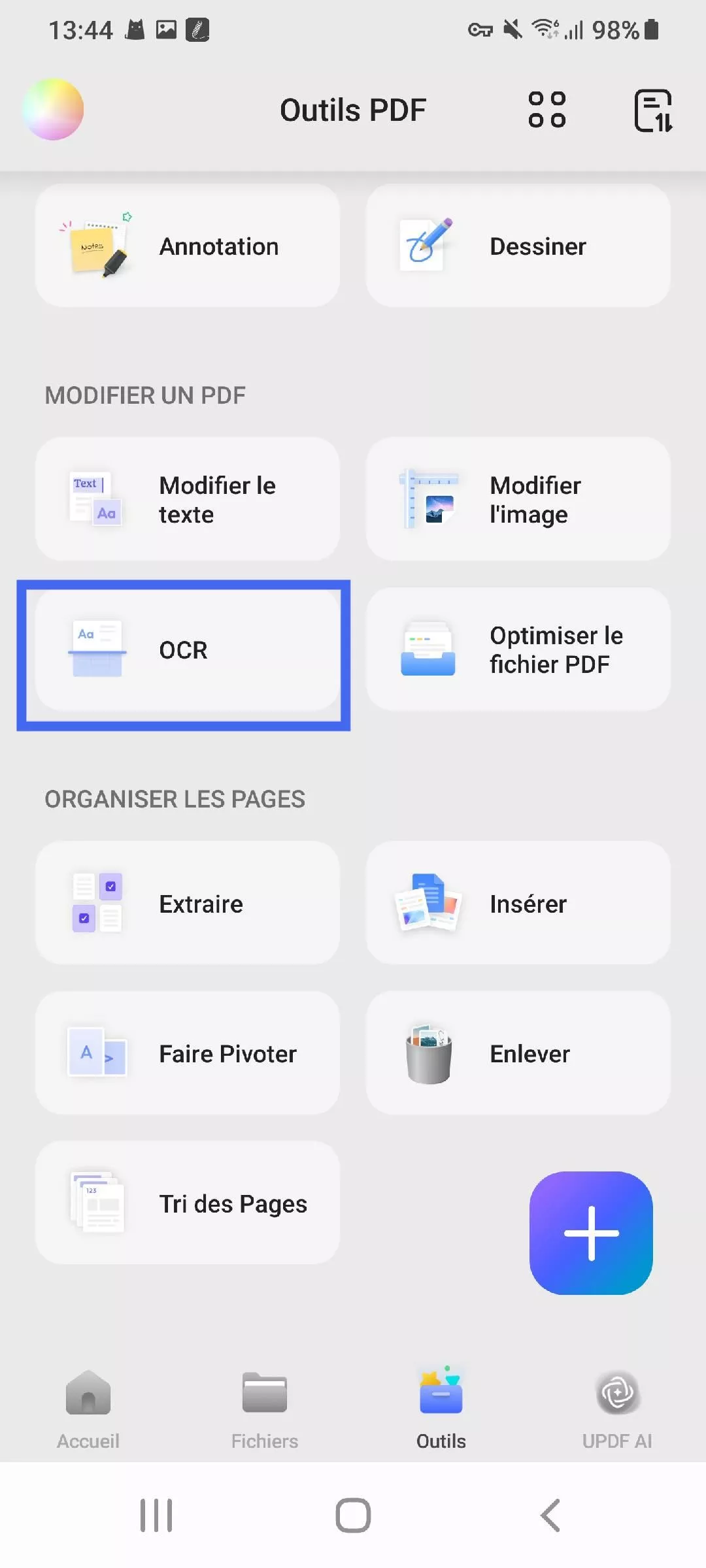
Étape 2 : Choisissez le fichier PDF numérisé à reconnaître. Sélectionnez ensuite un type de reconnaissance OCR.
- PDF éditable :
Il convertit les pages numérisées en documents PDF entièrement modifiables. Texte et images peuvent être sélectionnés, déplacés et modifiés sans modifier la mise en page. Vous pouvez également remplacer des images sans modifier l'apparence de la page d'origine.
- Texte et images uniquement :
Il extrait uniquement les mots et les images des pages numérisées. Il ne conserve pas le format exact des pages, les marges ni la structure des colonnes. Le résultat est un fichier simple que vous pouvez copier ou modifier librement.
- PDF uniquement consultable :
Il conserve uniquement l'image de la page numérisée et ajoute du texte. Il crée un calque de texte invisible sous les pages pour les fonctions de recherche. Le texte n'est pas modifiable, mais permet de trouver rapidement des mots.
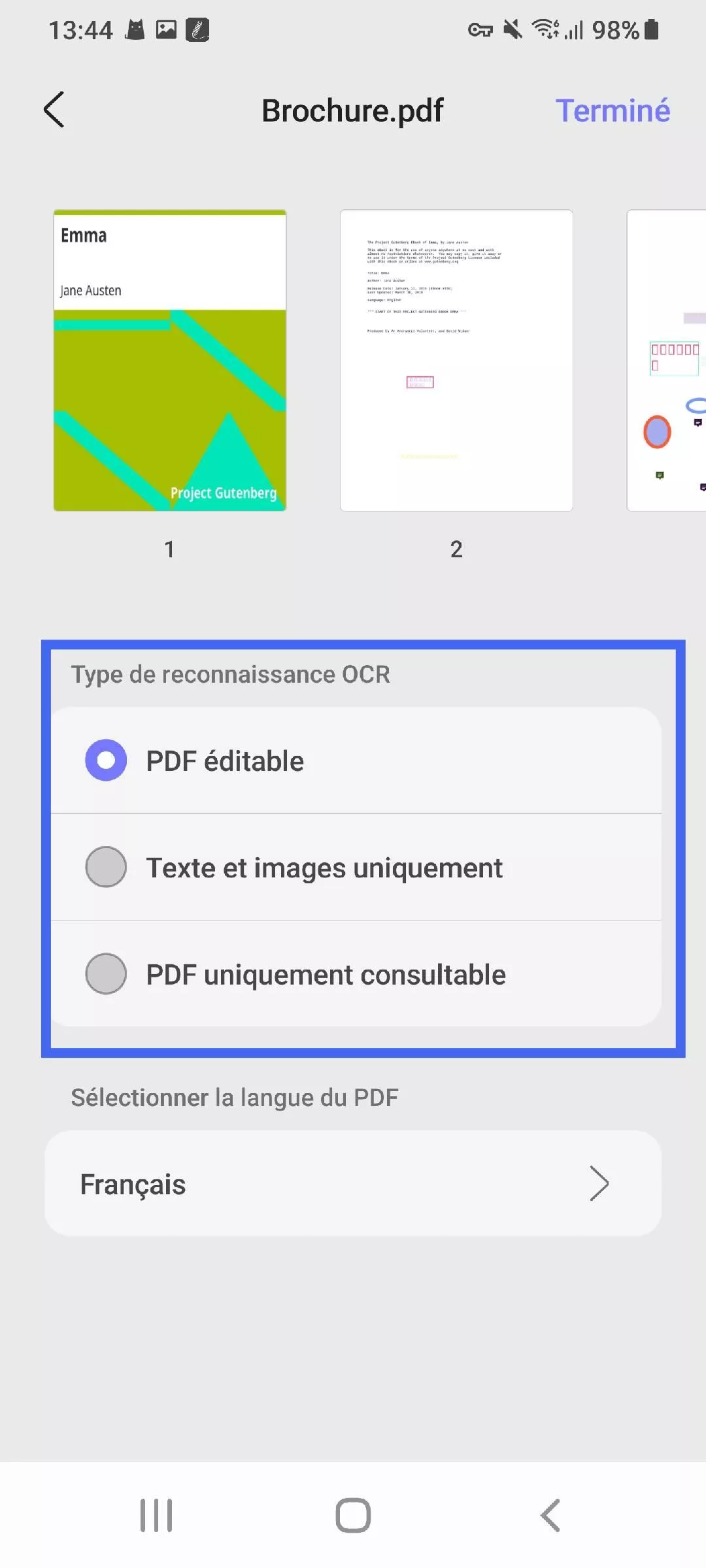
Étape 3 : appuyez sur « Sélectionner la langue du PDF » et choisissez la langue du document.
(Remarque : cette étape est importante pour un résultat précis.)
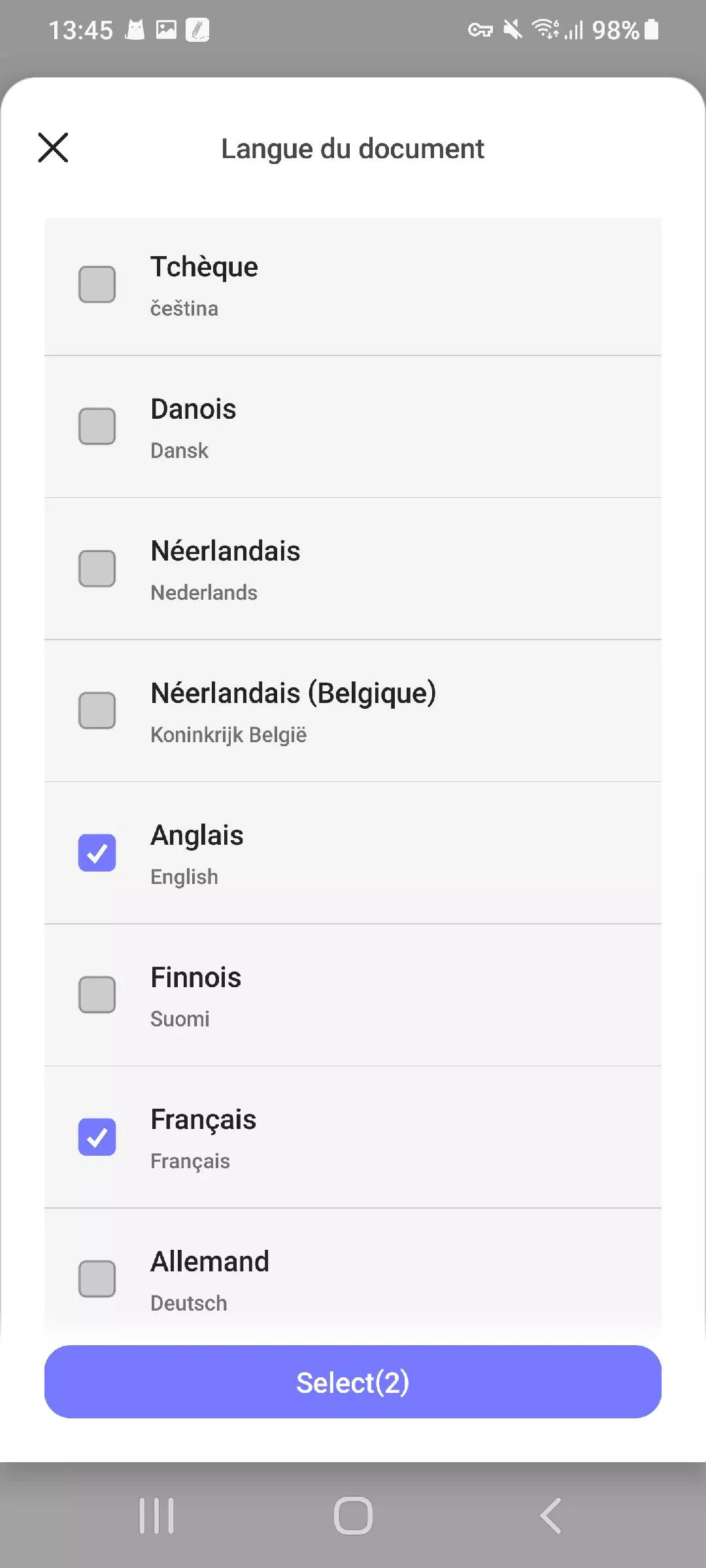
Étape 4 : Appuyez sur « Terminé » pour lancer l'OCR. Une fois l'OCR terminé, appuyez sur « Enregistrer » et choisissez un dossier.
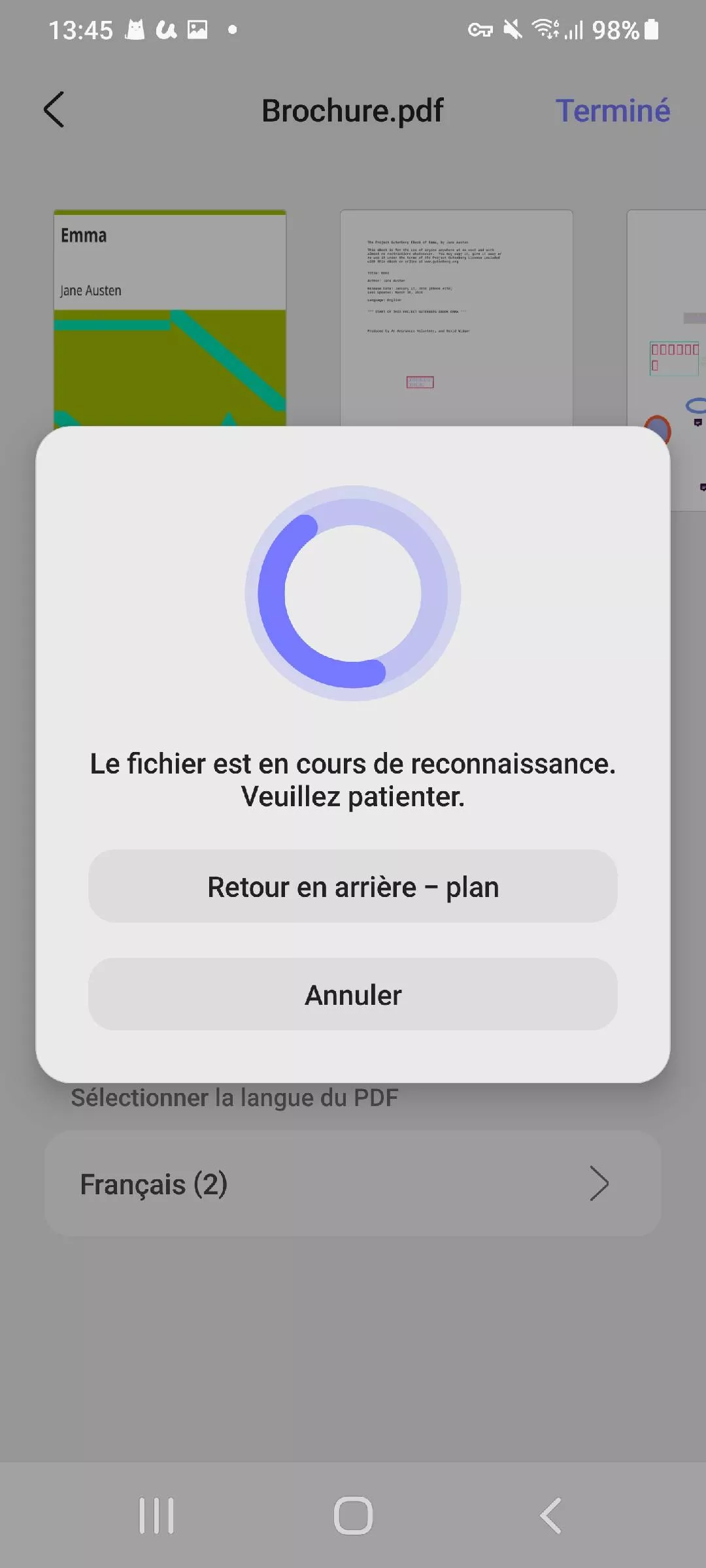
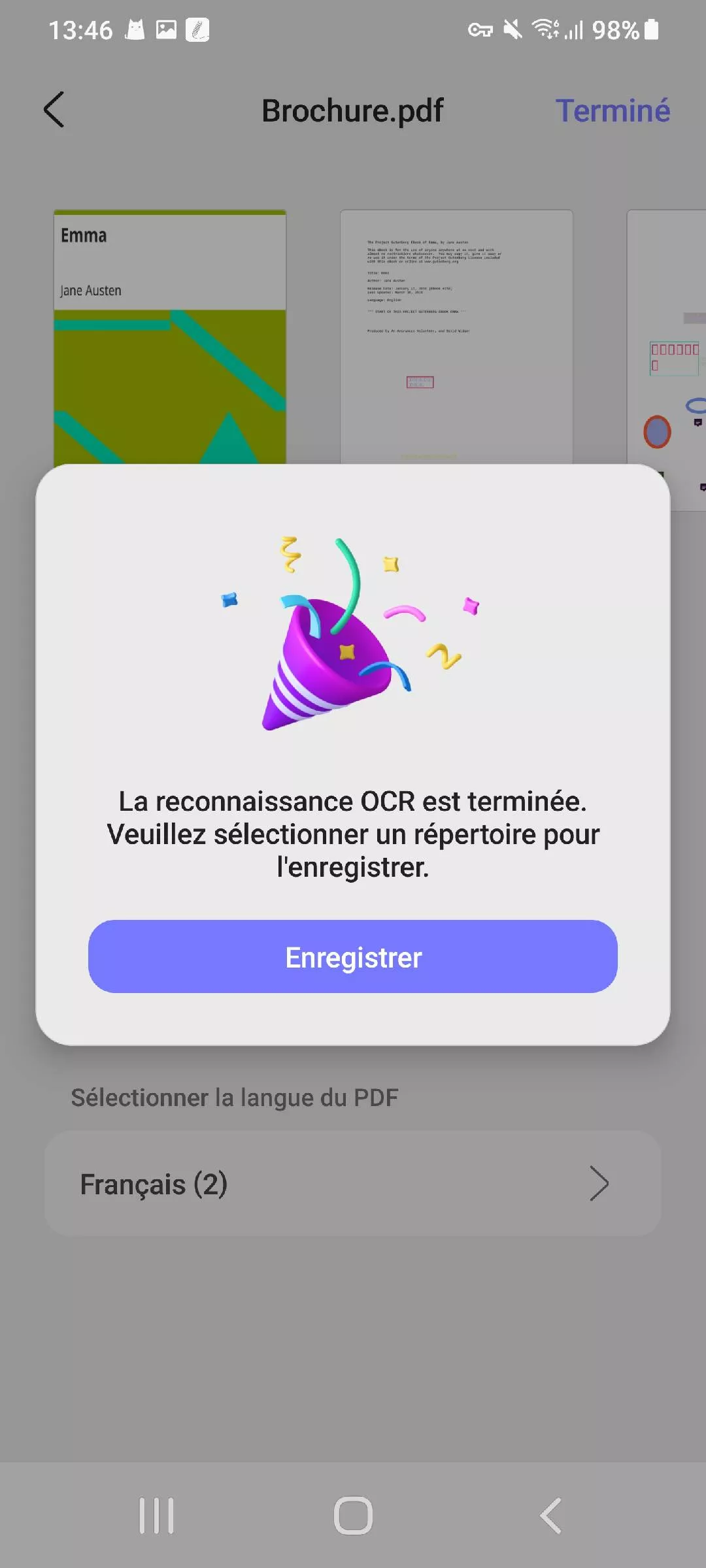
Étape 5 : Ouvrez le PDF OCR. Utilisez la fonction d'édition d'UPDF pour modifier le texte ou les images.
Si vous avez besoin d'une licence multiplateforme d'UPDF, elle est disponible à l'achat. Cette licence vous permet d'utiliser le logiciel sur tous vos appareils, y compris Mac, Windows, iPhone et Android, sans limite. Visitez le site officiel pour acheter la licence et bénéficier d'un accès complet dès aujourd'hui.
 UPDF
UPDF
 UPDF pour Windows
UPDF pour Windows UPDF pour Mac
UPDF pour Mac UPDF pour iPhone/iPad
UPDF pour iPhone/iPad updf android
updf android UPDF AI en ligne
UPDF AI en ligne UPDF Sign
UPDF Sign Modifier le PDF
Modifier le PDF Annoter le PDF
Annoter le PDF Créer un PDF
Créer un PDF Formulaire PDF
Formulaire PDF Modifier les liens
Modifier les liens Convertir le PDF
Convertir le PDF OCR
OCR PDF en Word
PDF en Word PDF en Image
PDF en Image PDF en Excel
PDF en Excel Organiser les pages PDF
Organiser les pages PDF Fusionner les PDF
Fusionner les PDF Diviser le PDF
Diviser le PDF Rogner le PDF
Rogner le PDF Pivoter le PDF
Pivoter le PDF Protéger le PDF
Protéger le PDF Signer le PDF
Signer le PDF Rédiger le PDF
Rédiger le PDF Biffer le PDF
Biffer le PDF Supprimer la sécurité
Supprimer la sécurité Lire le PDF
Lire le PDF UPDF Cloud
UPDF Cloud Compresser le PDF
Compresser le PDF Imprimer le PDF
Imprimer le PDF Traiter par lots
Traiter par lots À propos de UPDF AI
À propos de UPDF AI Solutions de UPDF AI
Solutions de UPDF AI Mode d'emploi d'IA
Mode d'emploi d'IA FAQ sur UPDF AI
FAQ sur UPDF AI Résumer le PDF
Résumer le PDF Traduire le PDF
Traduire le PDF Analyser le PDF
Analyser le PDF Discuter avec IA
Discuter avec IA Analyser les informations de l'image
Analyser les informations de l'image PDF vers carte mentale
PDF vers carte mentale Expliquer le PDF
Expliquer le PDF Recherche académique
Recherche académique Recherche d'article
Recherche d'article Correcteur IA
Correcteur IA Rédacteur IA
Rédacteur IA Assistant aux devoirs IA
Assistant aux devoirs IA Générateur de quiz IA
Générateur de quiz IA Résolveur de maths IA
Résolveur de maths IA PDF en Word
PDF en Word PDF en Excel
PDF en Excel PDF en PowerPoint
PDF en PowerPoint Mode d'emploi
Mode d'emploi Astuces UPDF
Astuces UPDF FAQs
FAQs Avis sur UPDF
Avis sur UPDF Centre de téléchargement
Centre de téléchargement Blog
Blog Actualités
Actualités Spécifications techniques
Spécifications techniques Mises à jour
Mises à jour UPDF vs. Adobe Acrobat
UPDF vs. Adobe Acrobat UPDF vs. Foxit
UPDF vs. Foxit UPDF vs. PDF Expert
UPDF vs. PDF Expert